Καταγράψτε βίντεο, ήχο, online φροντιστήριο κ.λπ. στα Windows / Mac και μπορείτε εύκολα να προσαρμόσετε το μέγεθος, να επεξεργαστείτε το βίντεο ή τον ήχο και πολλά άλλα.
- Εγγραφή οθόνης
- Mac βίντεο εγγραφής
- Windows Video Recorder
- Mac Audio Recorder
- Windows Audio Recorder
- Εγγραφή κάμερας Web
- Εγγραφή παιχνιδιών
- Εγγραφή συσκέψεων
- Εγγραφή κλήσης Messenger
- Εγγραφή Skype
- Εγγραφή μαθήματος
- Εγγραφή παρουσίασης
- Chrome Recorder
- Εγγραφή του Firefox
- Screenshot σε Windows
- Στιγμιότυπο οθόνης σε Mac
Εγγραφή οθόνης και ήχου υπολογιστή σε Windows ή Mac [2023]
 Ενημερώθηκε από Λίζα Οου / 25 Ιανουαρίου 2021 14:20
Ενημερώθηκε από Λίζα Οου / 25 Ιανουαρίου 2021 14:20Για να δείξετε πιο λεπτομερείς πληροφορίες σε άτομα που δεν γνωρίζουν τίποτα για το τι συμβαίνει στην οθόνη του υπολογιστή σας, μπορείτε εύκολα να εγγράψετε την οθόνη σας με φωνή και, στη συνέχεια, να μοιραστείτε μαζί τους το εγγεγραμμένο βίντεο.
Επιπλέον, ορισμένα άτομα θα ήθελαν επίσης να παίξουν ένα τραγούδι ως μουσική υπόκρουση του βίντεο, οπότε θα πρέπει να εγγράψουν οθόνη με ήχο συστήματος και ήχο μικροφώνου.
![Εγγραφή οθόνης και ήχου υπολογιστή σε Windows ή Mac [2023]](https://www.fonelab.com/images/screen-recorder/record-computer-screen-and-audio.jpg)
Όταν κάνετε Google "πώς να εγγράψετε οθόνη σε υπολογιστή με ήχοΟι περισσότερες απαντήσεις αναφέρονται σε μια απλή διαδικασία. Αυτό λειτουργεί βολικό, αλλά μερικά από αυτά ενδέχεται να μην ικανοποιούν τα αιτήματά σας, καθώς ενδέχεται να καταγράφουν μόνο μία από τις εσωτερικές και εξωτερικές πηγές ήχου.
Σε αυτό το σεμινάριο, θα σας δείξουμε ορισμένες αποδεδειγμένες μεθόδους εγγραφής οθόνης με φωνή στον υπολογιστή.

Λίστα οδηγών
Το FoneLab Screen Recorder σας επιτρέπει να καταγράφετε video, audio, online tutorial, κ.λπ. στα Windows / Mac και μπορείτε εύκολα να προσαρμόσετε το μέγεθος, να επεξεργαστείτε το βίντεο ή τον ήχο και πολλά άλλα.
- Καταγράψτε βίντεο, ήχο, κάμερα και τραβήξτε στιγμιότυπα οθόνης σε Windows / Mac.
- Προεπισκόπηση δεδομένων πριν από την αποθήκευση.
- Είναι ασφαλές και εύκολο στη χρήση.
Μέρος 1: Πώς να εγγράψετε οθόνη σε Mac με ήχο
Ως ένας από τους πιο δημοφιλείς υπολογιστές, οι χρήστες Mac πρέπει εγγραφή με φωνή προς την δημιουργία διαδικτυακών μαθημάτων, καταγράφουν ηλεκτρονικές συναντήσεις, λήψη κλήσεων Skype, κλπ. Υπάρχουν διάφορες λύσεις που θα σας βοηθήσουν να καταγράψετε οθόνη με ήχο σε Mac, συμπεριλαμβανομένων ενσωματωμένων λειτουργιών και προγραμμάτων τρίτων.
Επιλογή 1. Εγγραφή οθόνης QuickTime με ήχο
Το QuickTime είναι ένα πρόγραμμα αναπαραγωγής πολυμέσων που χρησιμοποιείτε συχνά για αναπαραγωγή βίντεο, ακρόαση αρχείων ήχου και πολλά άλλα. Πρέπει επίσης να γνωρίζετε τις άλλες δυνατότητές του, όπως οθόνη εγγραφής, συμπίεση αρχείου βίντεο, μετατροπή μορφής βίντεο κ.λπ. Πρέπει να προσέξετε ότι είστε περιορισμένοι για να επιλέξετε τι θα χρησιμοποιηθεί ως πηγή ήχου.
Η οθόνη εγγραφών QuickTime με ήχο από μικρόφωνο αντί για εσωτερικά. Έτσι, η μουσική στο πρόγραμμα περιήγησης ή σε άλλο πρόγραμμα αναπαραγωγής πολυμέσων δεν θα καταγράφεται στην εγγραφή.
Παρακάτω είναι η διαδικασία της καταγραφής οθόνης QuickTime με ήχο.
Βήμα 1Μπορείτε εύκολα να κάνετε κλικ στο LaunchPad για εύρεση Καταγραφέας QuickTimeκαι μετά κάντε κλικ σε αυτό για να το ανοίξετε.
Βήμα 2Πατήστε Αρχεία > Εγγραφή νέας οθόνης από τη γραμμή μενού. Στη συνέχεια, μπορείτε να κάνετε κλικ στο βέλος δίπλα στο κουμπί εγγραφής για ενεργοποίηση Εσωτερικό μικρόφωνο και Εμφάνιση των κλικ του ποντικιού στην εγγραφή αν θέλεις.
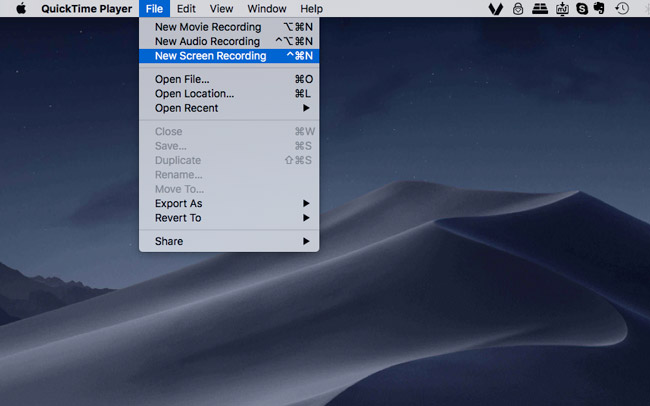
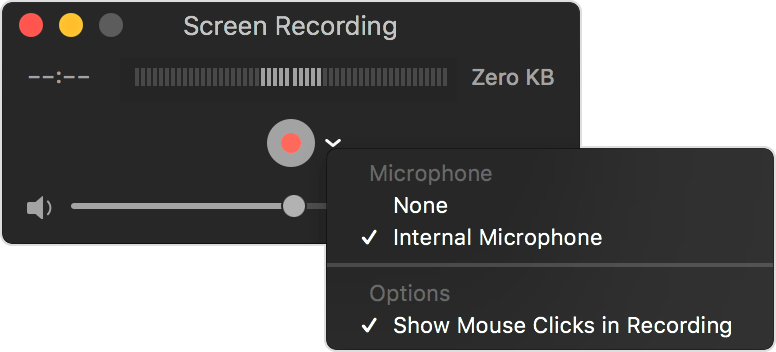
Βήμα 3Κάντε κλικ στο κόκκινο κύκλο για να ξεκινήσει η εγγραφή. Στη συνέχεια, μπορείτε να σύρετε για να επιλέξετε, στη συνέχεια, περιοχή εγγραφής ή απλώς κάντε κλικ οπουδήποτε για να ξεκινήσετε.
Βήμα 4Κάντε κλικ στο γκρι κουμπί, το οποίο με σχήμα μαύρου τετραγώνου να σταματήσει την εγγραφή. Από προεπιλογή, το εγγεγραμμένο βίντεο θα αποθηκευτεί αυτόματα στην επιφάνεια εργασίας.
Η εγγραφή οθόνης Mac QuickTime με ήχο δεν είναι περίπλοκη, αλλά δεν θα βρει πάντα το πρόβλημά σας, καθώς η συσκευή εγγραφής QuickTime δεν μπορεί να εγγράψει εσωτερικό ήχο από Mac για λόγους προστασίας της ιδιωτικής ζωής.
Επομένως, μπορείτε να δοκιμάσετε την ακόλουθη πρόταση για να καταγράψετε την οθόνη με εσωτερικό και εξωτερικό ήχο σε Mac ανάλογα.
Επιλογή 2. Πώς να εγγράψετε οθόνη Mac με ήχο μέσω Mac FoneLab Screen Recorder
Για να διορθώσετε πώς να κάνετε εγγραφή οθόνης με ήχο σε Mac, Καταγραφικό οθόνης Mac FoneLab συνιστάται ανεπιφύλακτα σε εσάς. Είναι ένα απλό αλλά ισχυρό λογισμικό για την εγγραφή οθόνης σε Mac με ήχο με λίγα κλικ. Δεν υπάρχει αμφιβολία ότι μπορεί να εγγράψει οθόνη, ήχο, κάμερα web μεμονωμένα ή ταυτόχρονα. Επιπλέον, σας επιτρέπει επίσης να καταγράψετε οθόνη για ολόκληρη την οθόνη ή την επιλεγμένη περιοχή.
Το πιο σημαντικό, μπορείτε να ενεργοποιήσετε το πρόγραμμα εργασιών στη γραμμή εργασιών για να καταγράψετε την οθόνη για ό, τι χρειάζεστε όταν είστε πολύ απασχολημένοι για να το κάνετε στο τραπέζι. Ακολουθεί η επίδειξη του τρόπου εγγραφής οθόνης Mac με ήχο.
Το FoneLab Screen Recorder σας επιτρέπει να καταγράφετε video, audio, online tutorial, κ.λπ. στα Windows / Mac και μπορείτε εύκολα να προσαρμόσετε το μέγεθος, να επεξεργαστείτε το βίντεο ή τον ήχο και πολλά άλλα.
- Καταγράψτε βίντεο, ήχο, κάμερα και τραβήξτε στιγμιότυπα οθόνης σε Windows / Mac.
- Προεπισκόπηση δεδομένων πριν από την αποθήκευση.
- Είναι ασφαλές και εύκολο στη χρήση.
Βήμα 1Ανοίξτε το πρόγραμμα περιήγησης στον υπολογιστή, επισκεφθείτε FoneLab οθόνη εγγραφής επίσημος ιστότοπος και, στη συνέχεια, κατεβάστε και εγκαταστήστε το πρόγραμμα. Θα ανοίξει αυτόματα μετά από αυτό.
Βήμα 2Μπορείς να δεις Εγγραφής βίντεο, Εγγραφή κάμερας Web, Συσκευή εγγραφής ήχου και Οθόνη συλλαμβάνει. Πρέπει να επιλέξετε Εγγραφής βίντεο εδώ.
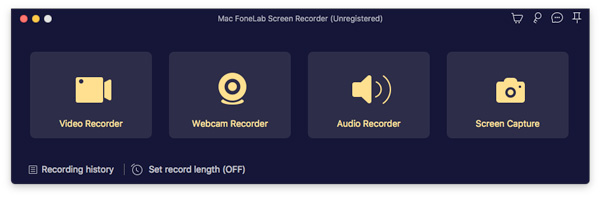
Βήμα 3Μπορείτε απλά να κάνετε κλικ REC κουμπί για να ξεκινήσετε την εγγραφή εάν είστε έτοιμοι. Και επιτρέπεται επίσης να προσαρμόσετε τις ρυθμίσεις για εγγραφή, ποντίκι, πλήκτρα πρόσβασης, έξοδο ή άλλα, εάν χρειάζεστε.
Βήμα 4Τέλος, κάντε κλικ στο κουμπί διακοπής και αποθηκεύστε τα εγγεγραμμένα αρχεία στο φάκελο του υπολογιστή.
Επιλογή 3. Τρόπος εγγραφής οθόνης με ήχο χρησιμοποιώντας το Shift-Command-5
Σε macOS Mojave ή νεότερη έκδοση, το Mac διαθέτει νέες δυνατότητες για εγγραφή οθόνης ή λήψη στιγμιότυπου οθόνης.
Απλά πρέπει να πατήσετε Shift-Command-5, τότε μπορείτε να δείτε τη γραμμή ελέγχου στην οθόνη του Δυνατότητα εγγραφής Mojave, κάντε κλικ στο τέταρτο κουμπί εγγραφής. Θα σας ζητηθεί να επιλέξετε την περιοχή εγγραφής εάν θέλετε να καταγράψετε μέρος της οθόνης και, στη συνέχεια, κάντε κλικ Ρεκόρ στη γραμμή εργασιών.
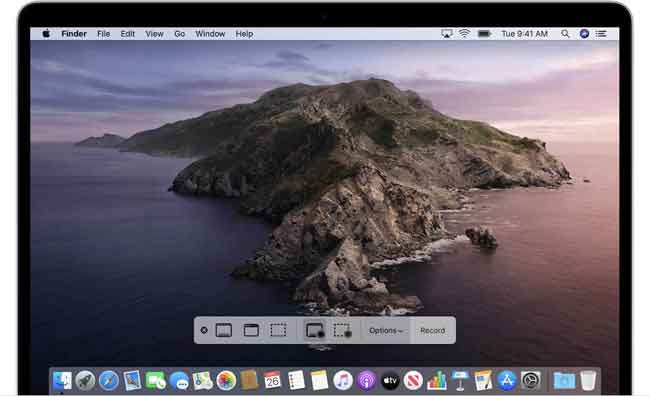
Μέρος 2: Οθόνη εγγραφής με ήχο στα Windows
Έχετε πολλές επιλογές για εγγραφή οθόνης σε Windows, όπως PPT, ηλεκτρονική συσκευή εγγραφής, κ.λπ. Πρέπει να γνωρίζετε τους περιορισμούς τους, για παράδειγμα, η γραμμή παιχνιδιών δεν καταγράφει ολόκληρη την οθόνη.
Αντ 'αυτού, μπορείτε να δοκιμάσετε FoneLab οθόνη εγγραφής για να καταγράψετε ό, τι θέλετε ανάλογα.
Το FoneLab Screen Recorder σας επιτρέπει να καταγράφετε video, audio, online tutorial, κ.λπ. στα Windows / Mac και μπορείτε εύκολα να προσαρμόσετε το μέγεθος, να επεξεργαστείτε το βίντεο ή τον ήχο και πολλά άλλα.
- Καταγράψτε βίντεο, ήχο, κάμερα και τραβήξτε στιγμιότυπα οθόνης σε Windows / Mac.
- Προεπισκόπηση δεδομένων πριν από την αποθήκευση.
- Είναι ασφαλές και εύκολο στη χρήση.
Επιλογή 1. Τρόπος εγγραφής οθόνης με ήχο από το FoneLab Screen Recorder
Βήμα 1τρέξιμο FoneLab οθόνη εγγραφής στον υπολογιστή και μετά επιλέξτε Εγγραφής βίντεο στην κεντρική διεπαφή.

Βήμα 2Τότε δεν χρειάζεστε ρυθμίσεις πριν από την εγγραφή, απλώς κάντε κλικ REC κουμπί για να ξεκινήσετε. Ωστόσο, μπορείτε να επιλέξετε προσαρμοσμένη περιοχή εγγραφής, να επιλέξετε άλλο φάκελο προορισμού και πολλά άλλα.
Επιπλέον, μπορείτε να προσθέσετε σχολιασμούς κατά τη διάρκεια της εγγραφής για να κάνετε τα βίντεό σας πιο ζωντανά και επαγγελματικά.
Βήμα 3απλά κάντε κλικ στάση κουμπί και αποθηκεύστε το βίντεο στον υπολογιστή.

Επιλογή 2. Εγγραφή οθόνης με ήχο με PPT στα Windows
Εδώ, θα παρουσιάσουμε επίσης μια άλλη δυνατότητα για χρήστες Powerpoint - εγγραφή οθόνης. Ως λειτουργικό εργαλείο για τη δημιουργία αρχείων παρουσίασης, μερικές φορές οι άνθρωποι θα ήθελαν να αποθηκεύσουν όλα τα ενημερωτικά αρχεία ως αρχείο βίντεο εύκολα.
Αυτό είναι το σεμινάριο για τον τρόπο εγγραφής οθόνης με ήχο.
Βήμα 1Επιλέξτε Κύριο θέμα > Καταγραφή οθόνης για την έναρξη Συσκευή εγγραφής Powerpoint.

Βήμα 2Στη συνέχεια ενεργοποιήστε Ήχου στη αναδυόμενη γραμμή ελέγχου, κάντε κλικ στο Επιλέξτε Περιοχή για να επιλέξετε περιοχή εγγραφής.
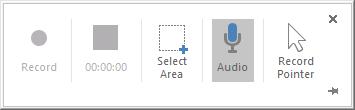
Όπως βλέπεις, FoneLab οθόνη εγγραφής σας βοηθά εγγραφή κάμερας web, βίντεο και ήχος με απλές λειτουργίες. Μπορείτε εύκολα να το δοκιμάσετε στον υπολογιστή σας για να εγγράψετε οθόνη για εκπαιδευτικούς και άλλους σκοπούς παρουσίασης τώρα!
